戴尔笔记本电脑从2016后,新机型都采用 Intel 酷睿六代处理器,新机型采用的是uefi引导,很多用户反映戴尔电脑将引导模式改成Legacy+MBR后发现启动时出现开机找不到硬盘或找不到引导等错误提示,那么戴尔电脑重装系统找不到硬盘怎么办呢?下面,小编就把戴尔电脑重装系统找不到硬盘的解决方法分享给大家。
工具/原料:
1、操作系统: windows 7 windows 10
2、品牌型号:戴尔本电脑
3、软件版本:小白一键重装系统 12.6.49.2290 下载地址:http://www.xiaobaixitong.com/
一、戴尔电脑2018年机型pe看不到硬盘的解决方法:

1、开机一直按F2进入BIOS,进入BIOS界面后,切换到system configuration项,如果硬盘模式是raid,将sata operatior硬盘模式改为ahci模式,改了后选择退出并保存BIOS,如下图所示;
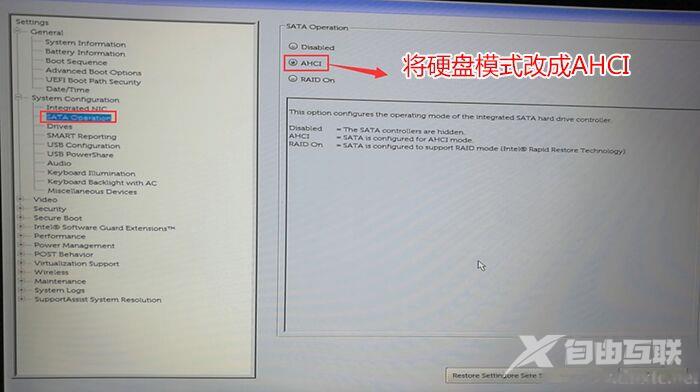
注:戴尔笔记本每做一步BIOS更改记得应用一下
2、我们更改设置后,这里再通过U盘进入pe就可以看到硬盘了,这时我们就可以进行分区安装系统了。
二、戴尔电脑2019年以后新机型pe看不到硬盘的解决方法:(2019新bios)
1、开机一直按F2进入BIOS,进入BIOS界面后,切换到system configuration项,如下图所示;
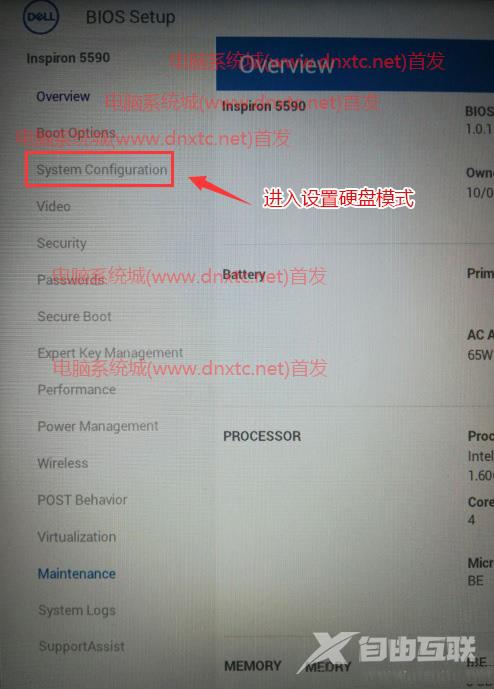
2、如果硬盘模式是raid,将sata operatior硬盘模式改为ahci模式,改了后选择退出并保存BIOS,如下图所示;
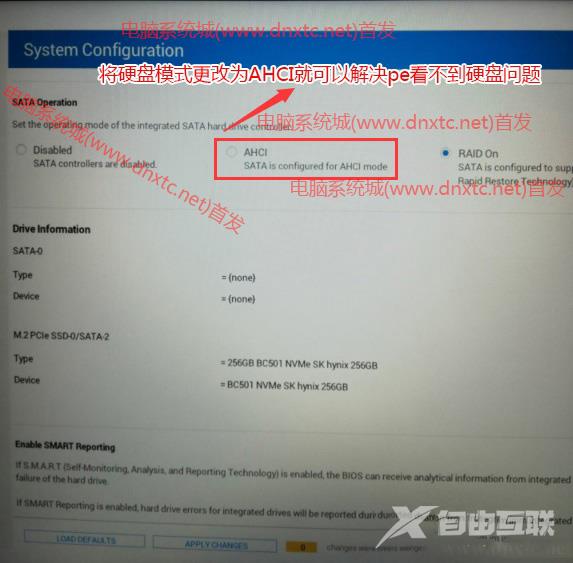
注:戴尔电脑每做一步BIOS更改记得应用一下
3、我们更改设置后,这里再通过U盘进入pe就可以看到硬盘了,这时我们就可以进行分区安装系统了。
以上就是戴尔电脑重装系统找不到硬盘的解决方法,大家学会了吗?
